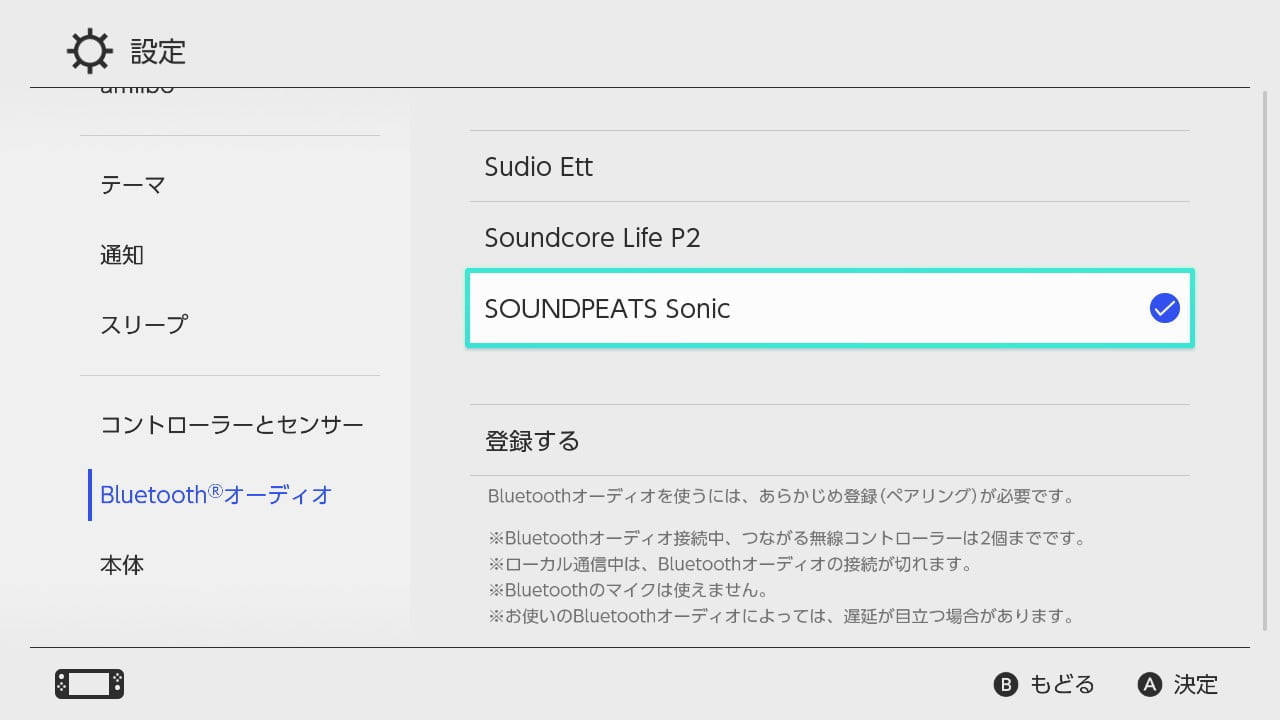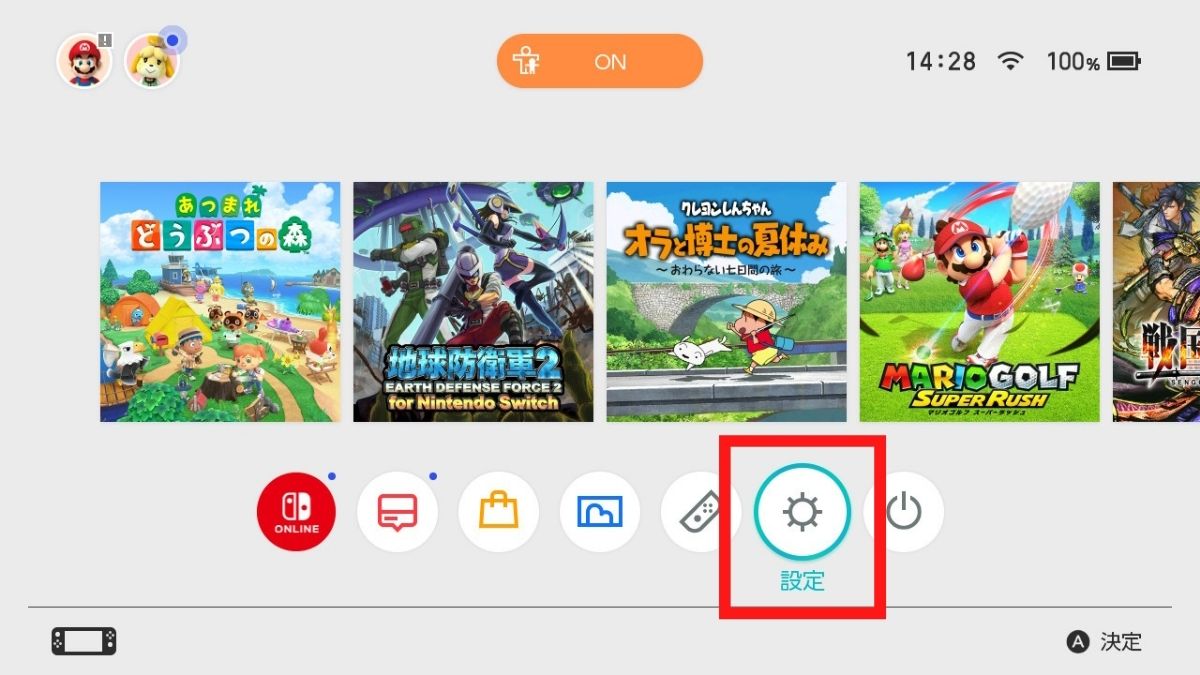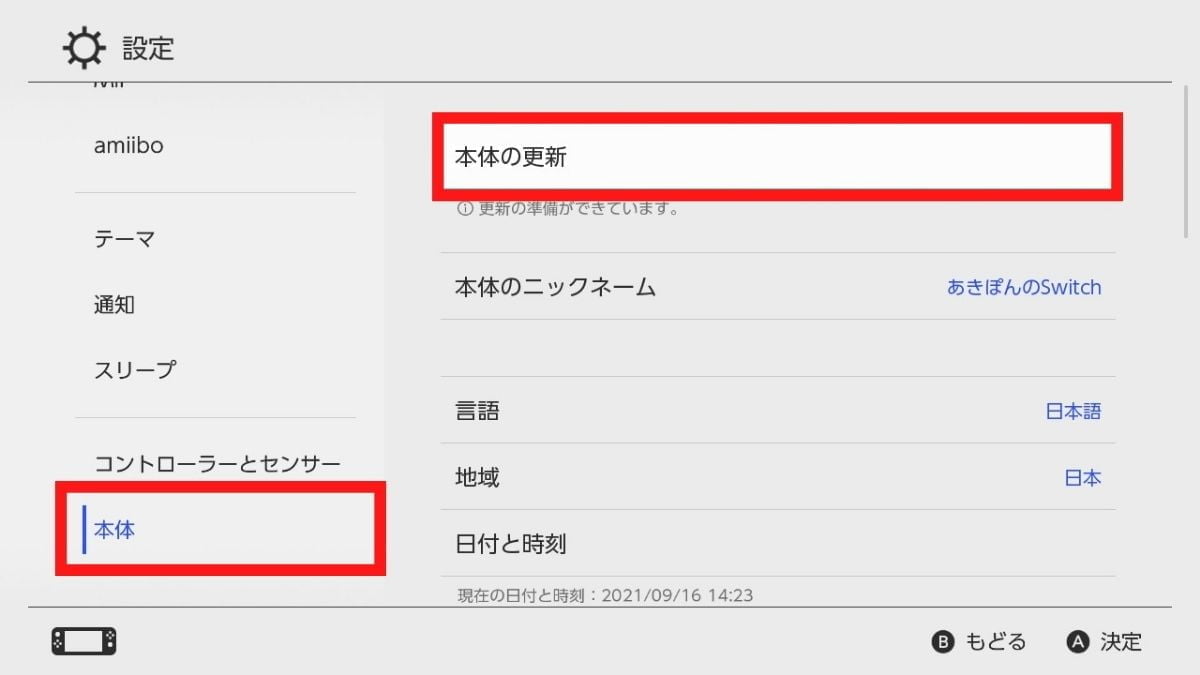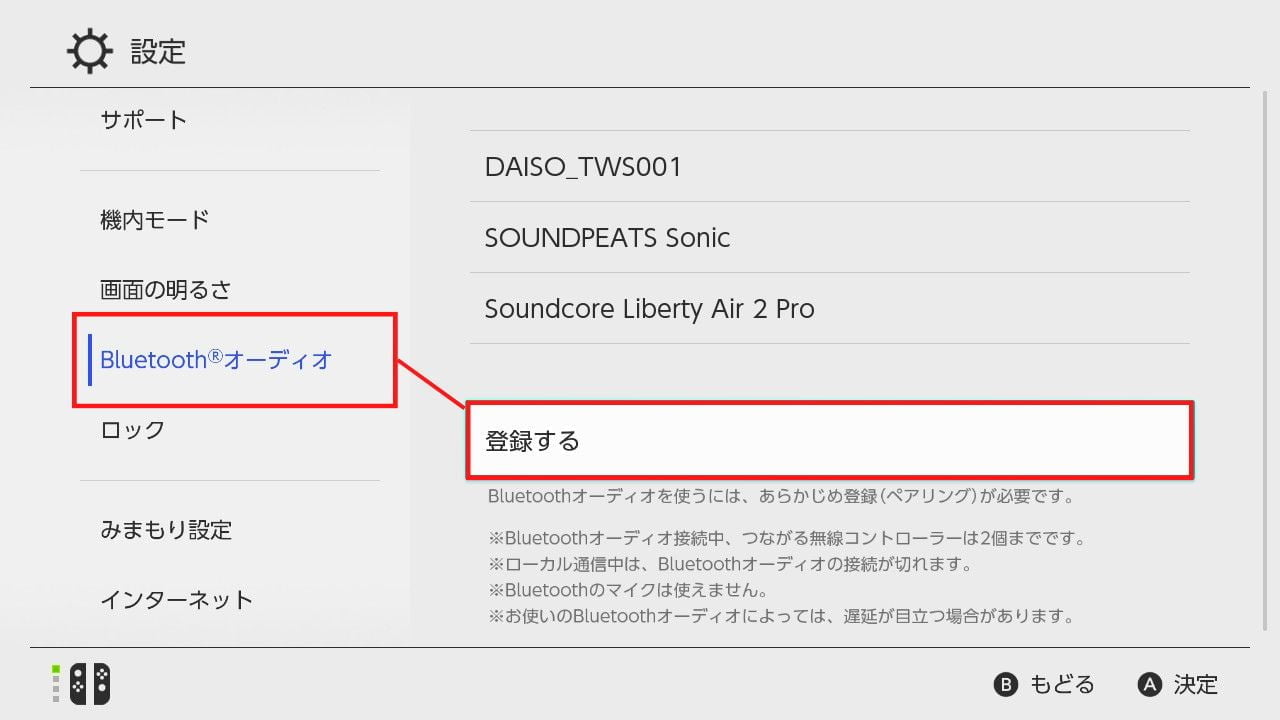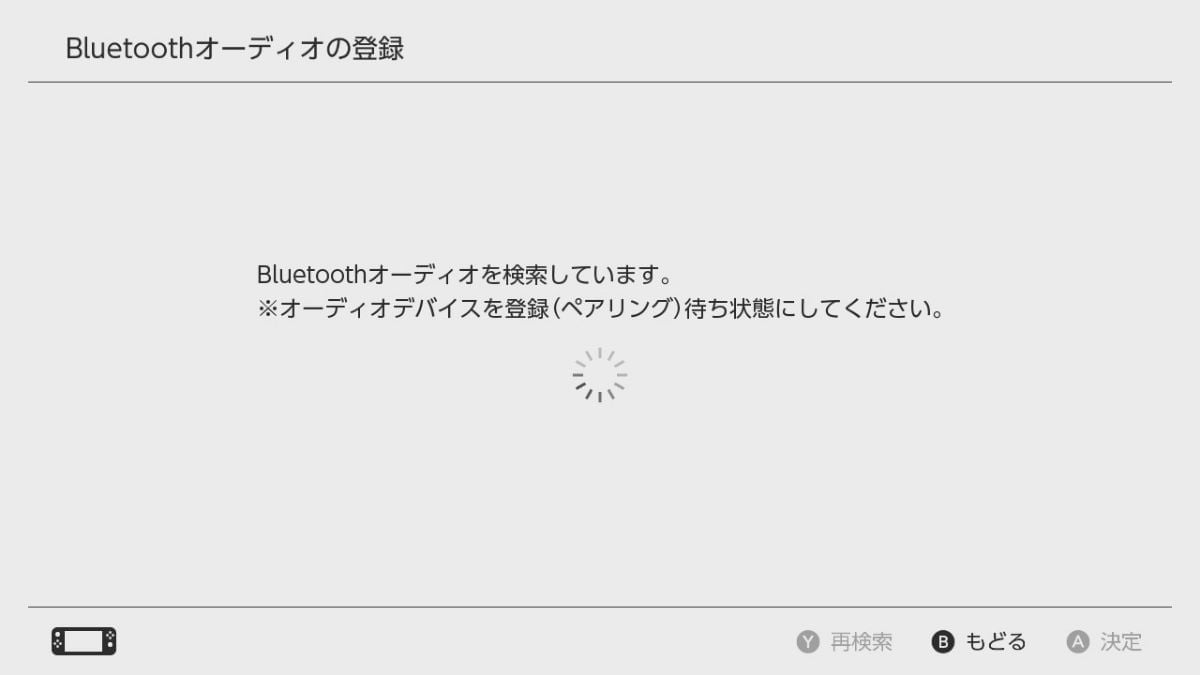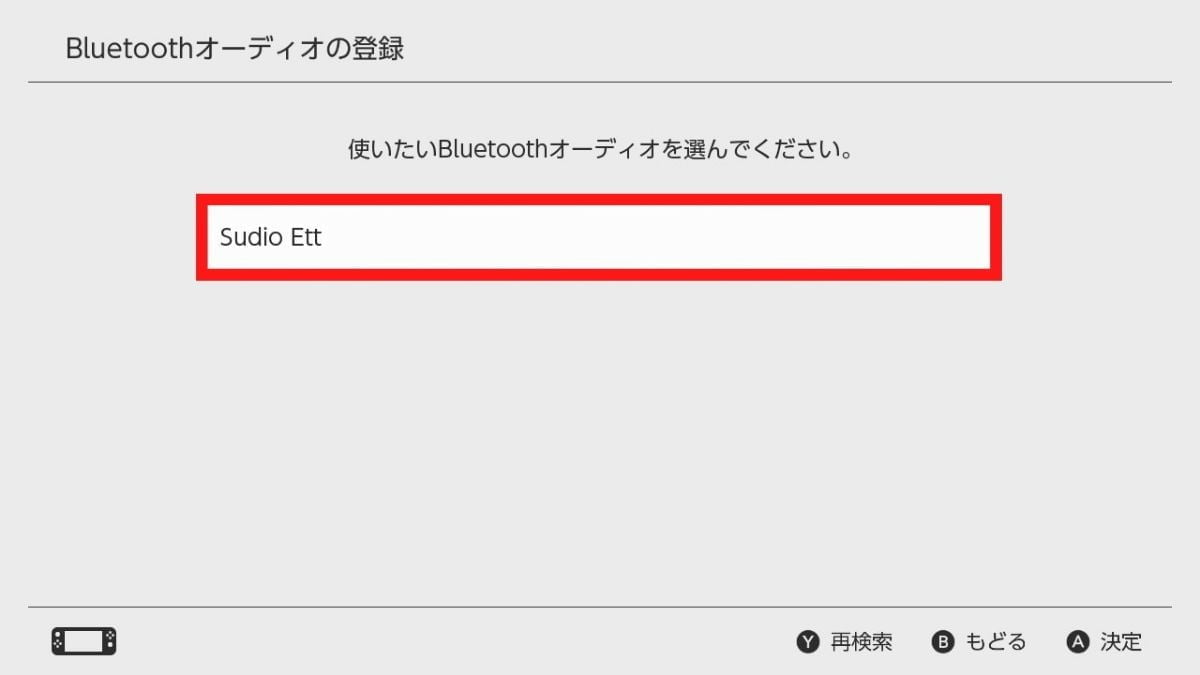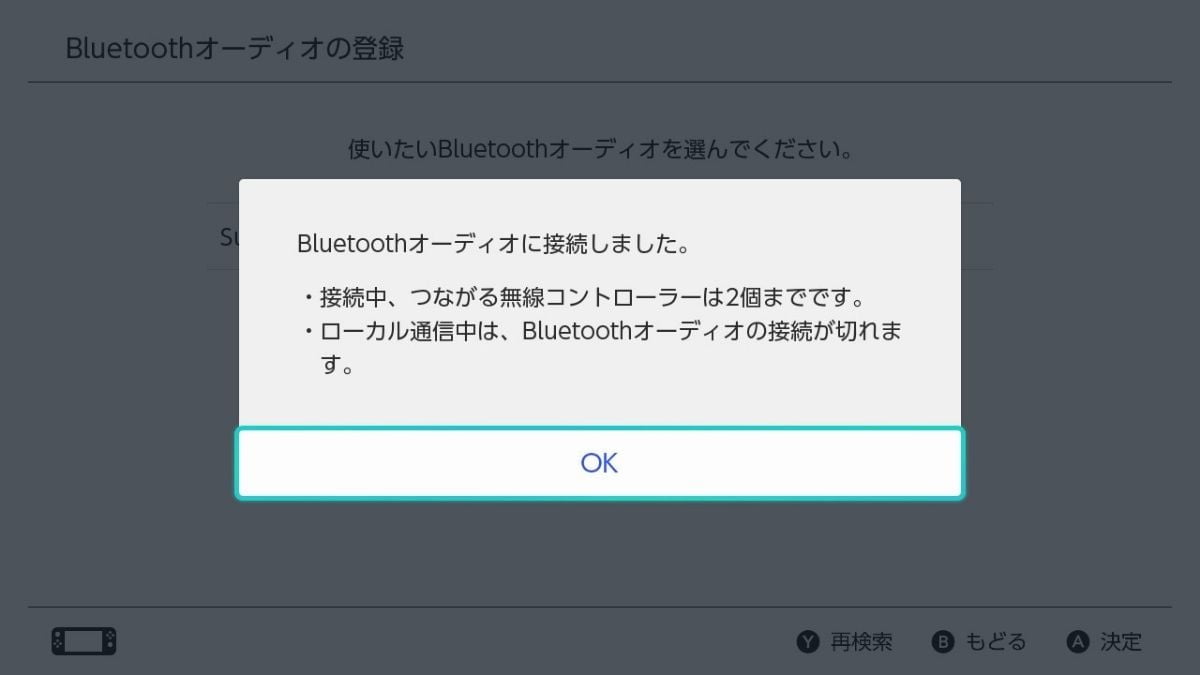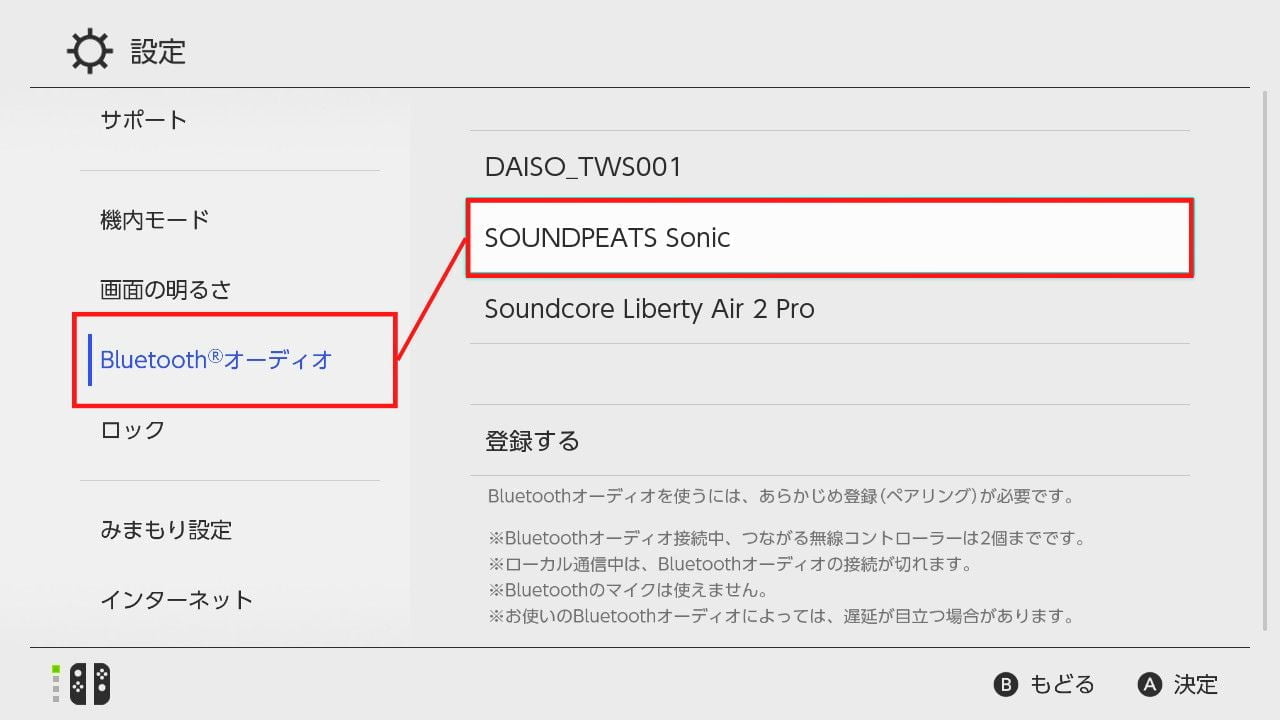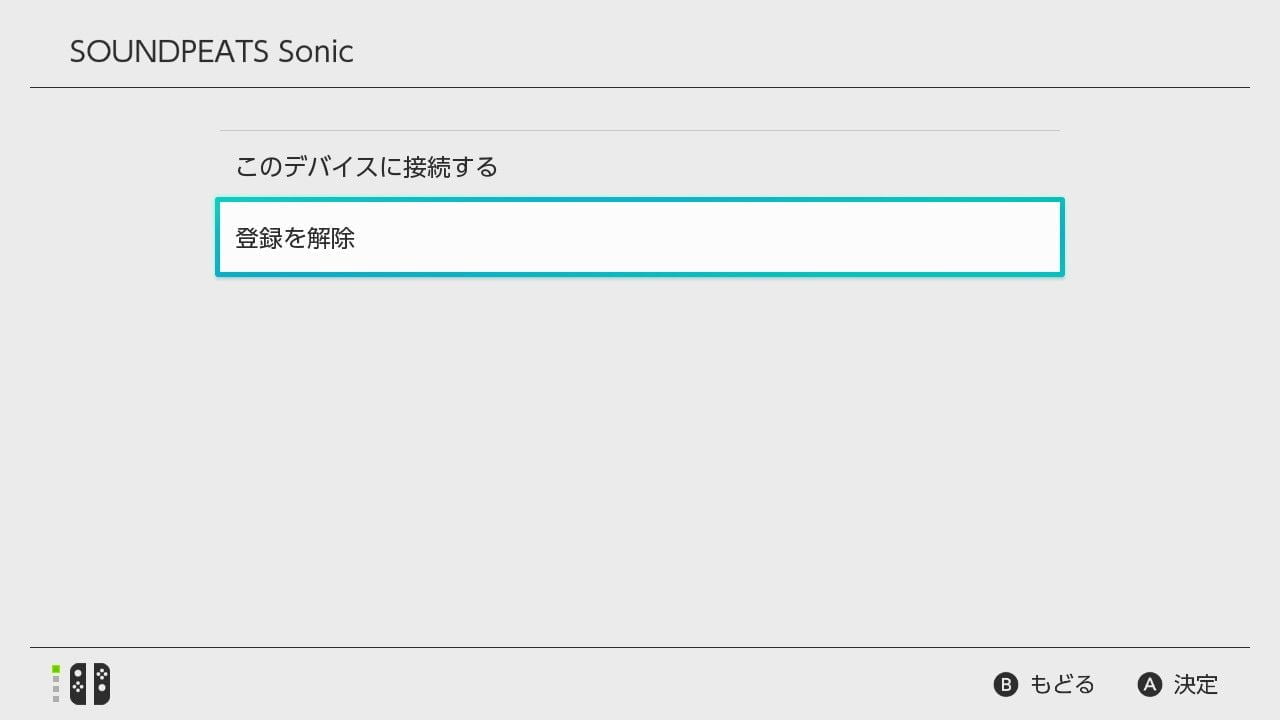Nintendo Switchは、本体のシステムバージョンを 13.0.0 以上にすることで、ワイヤレスイヤホンといった Bluetoothオーディオが使えるようになります。
Bluetoothオーディオを使うには、本体のシステムバージョンを最新にし、対応機器とペアリングする必要があります。ペアリングはそれほど難しくはありませんが、「設定方法がわからない」「うまくペアリングできない」と困る方も少なくないでしょう。
この記事では、SwitchでBluetoothオーディオを使えるようにするための方法について分かりやすく解説しています。設定方法がわからない方はもちろん、接続できないとお困りの方はぜひご参考にしてください。
\ 動画でチェック /
SwitchをBluetooth接続する方法の解説動画
Bluetooth接続でできること
SwitchをBluetoothオーディオに接続することで、音声の受信ができるようになります。ただし、音声の送信はできません。
音声の受信ができる
SwitchとBluetoothオーディオ機器をペアリングすることで、ゲーム内の音声・音楽をBluetoothオーディオ機器で聞くことができます。
「Bluetooth(ブルートゥース)」とは、近距離無線通信の規格のひとつで、これに対応したイヤホンやヘッドフォン、スピーカーをBluetoothオーディオ機器と呼びます。身近な機器だと、「ワイヤレスイヤホン」や「ワイヤレスヘッドフォン」が代表的です。
Bluetoothを搭載した機器同士は、ワイヤレスで通信ができます。実は、Switchは以前からBluetoothが備わっており、Joy-ConなどのワイヤレスコントローラーはBluetooth接続していました。ただ、音声の送受信には対応していなかったため、Bluetoothオーディオ機器が使えませんでした。そのため、イヤホンなどでSwitchの音声を聞くには、有線接続するか、「Bluetoothトランスミッター」という機器を用いてBluetoothオーディオ機器を接続する必要がありました。
それが、2021年9月15日に配信されたシステムバージョン13.0.0で、ワイヤレスイヤホンやヘッドホン、スピーカーなどのBluetoothオーディオがつかえるようになったのです。

ボイチャをするには?
SwitchはBluetoothオーディオ機器との接続ができますが、Bluetoothオーディオ機器をつかってのボイスチャットはできません。
システムバージョン13.0.0で搭載されたのは、音声が聞こえるプロファイル「A2DP」だけで、ワイヤレス通話用のプロファイル「HFP」は追加されていません。つまり、Bluetoothオーディオ機器で音声を聞くことはできますが、自分の音声の送信(マイク入力)はできないのです。
どうしてもBluetoothオーディオ機器でボイスチャットをしたいなら、「Bluetoothトランスミッター」を使用してください。
-

SwitchでワイヤレスイヤホンをBluetooth接続してボイチャする方法
今すぐ読む
Bluetooth接続できる機器
Switchに対応しているBluetoothオーディオ機器は次の通り。
- プロファイル:A2DP
- コーデック:SBC
「プロファイル」とはBluetoothをその機器でどう使うかを定義したもの。送信側と受信側が同じプロファイルに対応していないと利用できません。ただ、基本的にはほとんどのBluetooth機器がA2DPに対応しているので、プロファイルについては気にする必要はありません。
「コーデック」とは、音声を圧縮する方式の名前のこと。コーデックにもランクがあり、ほかに「aptX」「aptX LL」などがあります。Switchに対応している「SBC」は標準コーデックで、もっとも低いランクのコーデックとなりますが、ほとんどのBluetooth機器がSBCに対応しているので、コーデックについても気にする必要はありません。

おすすめのワイヤレスイヤホンは?
| 商品名 | Sonic |
| メーカー | SOUNDPEATS |
| Bluetooth | 5.2 |
| Bluetoothプロファイル | A2DP, AVRCP, HFP,HSP |
| 対応コーデック | SBC,AAC,aptX adaptive |
| 再生時間 | 本体:15時間 ケース込:35時間 |
| 充電時間 | 本体:約1.5時間 ケース:約2時間 |
| 充電端子 | USB Type C |
| 質量 | 本体(片耳):6g ケース込:47g |
| 防水 | IPX5 |
| ノイズキャンセリング | × |
| ゲームモード | 〇 |
| 保証 | 1年 |
ワイヤレスイヤホンにもいろいろありますが、おすすめはSOUNDPEATS(サウンドピーツ)というメーカーの「Sonic(ソニック)」。プロファイル「A2DP」、コーデック「SBC」に対応しているので、Switchに接続できます。
価格は5,000円以下とリーズナブルでありながら、再生可能時間は15時間(Switchのバッテリー持続時間は最大9時間)、防水性も備えています。さらに、音声遅延を解消するゲームモードも搭載。Switchで遊ぶのに何不自由ない性能を備えています。

-

Switch対応のワイヤレスイヤホン、低遅延でおすすめはソニック
今すぐ読む
Bluetooth接続をする方法
SwitchでBluetoothオーディオを使うには、本体のシステムバージョンを最新にし、対応機器とペアリングする必要があります。
接続準備(本体アップデート)
SwitchでBluetoothオーディオを使うには、本体のシステムバージョンを13.0.0以上に更新する必要があります。このバージョンに更新することで、Switch本体に「A2DPプロファイル」が追加され、Bluetoothオーディオが使えるようになります。
本体のバージョンは自動で更新されますが、もし自動更新されていない場合は、「設定」から手動でアップデートしてください。
手動で更新するには、本体がインターネットに接続されている状態で、HOMEメニューの「設定」→「本体」→「本体の更新」を選択してください。
システムバージョン13.0.0にアップデート後、「設定」のメニュー欄に「Bluetoothオーディオ」が追加されます。ここでBluetoothオーディオの登録・接続ができます。
参考リンク:【Switch】本体の更新方法を知りたい。(任天堂公式サイト)
接続方法(ペアリング方法)
本体のシステムバージョンを13.0.0以上に更新したら、「設定」画面よりBluetoothオーディオとペアリングしていきます。
HOMEメニューの「設定」を開きます。
「Bluetoothオーディオ」→「登録する」を選択。
※システムバージョン15.0.0でメニュー上段に移りました。
Bluetoothオーディオを起動し、ペアリングできる状態にする(機器が表示されるまで40秒程度かかります)。
ペアリングできる状態にするには、機器によって異なります。ワイヤレスイヤホンでしたら、ケースから取り出すだけでペアリング待ち状態になります。このとき、Switch以外の機器(スマートフォンなど)とペアリングしないように注意しましょう。
接続したい機器名が表示されたら選択。
これで、SwitchとBluetoothオーディオがペアリングできました。
なお、一度接続すると、あとは自動でペアリングされるようになります。
Bluetooth接続を解除する手順
BluetoothオーディオをSwitchに登録すると、次回から勝手に接続されてしまいます。もうSwitchとペアリングすることがないのなら、Bluetoothオーディオの登録を解除しましょう。
登録の解除は、HOMEメニューの「設定」→「Bluetoothオーディオ」で、解除したい機器名を選択。
そのあと、「登録を解除」を選択することでできます。
Bluetooth接続ができない対処法
SwitchにBluetoothオーディオが登録できなかったり、ペアリング(接続)できないときは、以下の対処法を1つずつ試してみてください。
Switchのバージョンを確認
SwitchでBluetoothオーディオを使うには、本体のシステムバージョンを13.0.0以上に更新する必要があります。これより古いバージョンではBluetoothオーディオは使用できません。最新バージョンにアップデートしてください。
対応機器であるかを確認
Switchに対応しているBluetoothオーディオ機器は次の通り。
- プロファイル:A2DP
- コーデック:SBC
ほとんどのBluetoothオーディオはこの基準を満たしていますが、まれに、上記以外のプロファイル、コーデックのものもあります。
念のため、接続しようとしているBluetoothオーディオのプロファイル、コーデックを確認したり、ほかのBluetoothオーディオでも接続できないか確認してみてください。
Bluetoothオーディオの状態を確認
Bluetoothオーディオ機器が以下の状態だと、Switchに登録できません。
- 充電がない
- ファームウェアが古い
- 他の機器(スマホ)とペアリングしている
- ペアリング待ちになっていない
ファームウェアやペアリング待ちの状態にする方法については、Bluetoothオーディオの説明書やウェブサイトで確認してみてください。
Bluetoothオーディオが、スマートフォンやタブレット、他のSwitch本体とペアリングしていないかも確認してみてください。もし、別の機器とペアリングしているのなら接続を切ってください。
使用していないコントローラーとの接続を切る
Switchは複数の無線コントローラーを同時に接続できますが、Bluetoothオーディオ使用時は2個までという制限があります。
もし、Joy-Conやプロコンといった無線コントローラーを3個以上 接続しているなら、使用していないコントローラーとの接続を切ってください。コントローラーの接続は、本体のHOMEメニューの「コントローラー」→「持ちかた/順番をかえる」から切れます。
別のオーディオ機器との接続を切る
Switchに別のBluetoothオーディオがペアリングされていたり、ヘッドホンマイク端子やUSB端子に有線のイヤホンなどが接続されていると、使いたいBluetoothオーディオのペアリングができません。
使用していないBluetoothオーディオのペアリングを解除したり、ヘッドホンマイク端子やUSB端子のオーディオ機器は取り外してください。
ローカル通信や機内モードをやめる
ローカル通信中は、Bluetoothオーディオは使用できません。また、機内モードをONにしているときも、Bluetoothオーディオは使用できません。
ローカル通信や機内モードの使用を中止してから、再度ペアリングを試みてください。
まとめ
Nintendo Switchは、本体のシステムバージョンを 13.0.0 以上にすることで、ワイヤレスイヤホンといった Bluetoothオーディオが使えるようになります(ボイチャはできません)。
Bluetoothオーディオを使用するには、Switchに登録(ペアリング)する必要があります。「設定」→「Bluetoothオーディオ」→「登録する」から、ペアリングをしてください。
もし、ペアリングできないのなら、Bluetoothオーディオがペアリング待ちになっているか、スマホなどとペアリングしていないかなどを確認してみてください。また、Switchと無線コントローラーが3個以上接続していないか、他のBluetoothオーディオと接続していないかなどもチェックしてみてください。
-

【Switch/PS5対応】超低遅延ワイヤレスイヤホン「Soundcore VR P10」レビュー
今すぐ読む